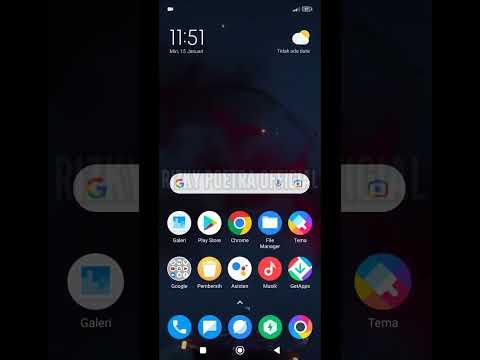Samsung memperkenalkan fitur bagus dengan perangkat Galaxy mereka, yang dikenal sebagai Glove Mode. Layar sentuh perangkat Samsung Galaxy diprogram untuk mendeteksi hanya sejumlah sensitivitas sentuhan tertentu. Inilah alasan mengapa ponsel tidak mengenali input Anda saat Anda menggunakannya saat mengenakan sarung tangan. Namun, smartphone Samsung Galaxy memungkinkan Anda meningkatkan sensitivitas sentuhan layar sentuh, yang memungkinkannya mengenali input yang dibuat saat mengenakan sarung tangan.
Langkah

Langkah 1. Ketuk tombol Laci Aplikasi
Pada sebagian besar Perangkat Samsung Galaxy, tombol laci aplikasi terletak tepat di atas tombol beranda, dan berbentuk kotak 3 x 4. Tombol laci aplikasi akan membawa Anda ke halaman yang mencantumkan semua aplikasi yang telah diinstal pada perangkat Anda.

Langkah 2. Temukan dan ketuk aplikasi Pengaturan
Aplikasi Pengaturan pada perangkat Samsung Galaxy hadir dengan ikon berbentuk roda gigi.
Anda juga dapat mengakses aplikasi Pengaturan langsung dari panel notifikasi. Gerakkan jari Anda ke bawah dari atas layar untuk menampilkan panel notifikasi, dan klik ikon “roda gigi” kecil untuk mengakses Pengaturan

Langkah 3. Temukan dan buka pengaturan Tampilan
Pengaturan Tampilan berisi semua opsi yang diperlukan terkait dengan layar sentuh dan layar tampilan perangkat Galaxy.
Tergantung pada model perangkat dan versi OS Android yang diinstal, lokasi pengaturan tampilan dapat bervariasi. Beberapa perangkat Galaxy mungkin memiliki pengaturan tampilan di bawah opsi Pengaturan Cepat, sementara yang lain mungkin memilikinya di bawah Tampilan dan Wallpaper

Langkah 4. Aktifkan "Tingkatkan Sensitivitas Sentuh"
Gulir ke bawah di tab Pengaturan Tampilan untuk menemukan tombol Tingkatkan Sensitivitas Sentuh, dan ketuk kotak kosong di sebelahnya untuk mengaktifkannya.
- Tergantung pada model perangkat dan versi OS Android yang diinstal, lokasi Mode Sarung Tangan dapat bervariasi.
- Di beberapa perangkat Galaxy, mungkin ada tab lain di bawah Pengaturan Tampilan, berlabel "Pengaturan Lainnya". Buka dan temukan opsi Auto-adjust Touch Sensitivity dan aktifkan untuk mulai menggunakan perangkat Samsung Galaxy Anda saat mengenakan sarung tangan.
Tips
- Mode Sarung Tangan dikenal bekerja paling baik dengan sarung tangan kulit, tetapi sarung tangan yang terbuat dari bahan lain juga dapat digunakan.
- Jika Anda tidak mengenakan sarung tangan, ulangi proses untuk menonaktifkan Mode Sarung Tangan. Peningkatan sensitivitas sentuhan dapat menyebabkan input sentuhan yang tidak diinginkan.